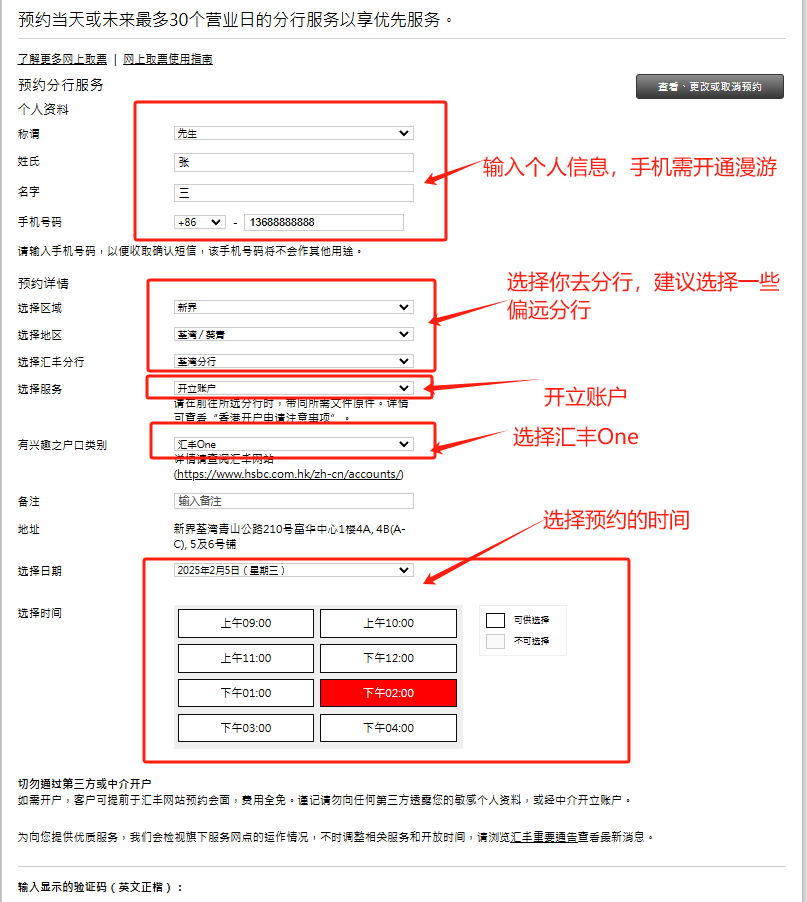本攻略主要参考此文 《VPS 5分钟极速搭建emby服务》:
环境:KVM Debian系统 (不支持OpenVZ 因无法启用fuse )
安装依赖
apt update && apt install curl zip nano vim fuse -y
安装rclone
curl https://rclone.org/install.sh | bash
rclone config按n新建一个,随便打个字符,然后ctrl+c退出
让他自建rclone.conf文件
cd /root/.config/rclone
wget 你的rclone.conf
安装docker
curl -fsSL https://get.docker.com -o get-docker.sh && sh get-docker.sh
建目录一行一回车,
cd /root
mkdir emby
mkdir emby/config
mkdir rclone
mkdir rclone/00
#rclone自启动
nano /etc/crontab
底部粘贴下面
@reboot root rclone mount gdrive: /root/rclone/00 --allow-non-empty --allow-other --dir-cache-time 12h >/dev/null 2>&1 &
红字改成你的网盘名,重启测试是否挂载成功。(输入df -h看是否挂载了1PB盘)
添加SWAP虚拟内存。
wget https://www.moerats.com/usr/shell/swap.sh && bash swap.sh
选2清理SWAP旧参数-选1填1000=新建1G的虚拟内存。
#docker跑emby服务端(注意我改成了50000端口)
docker run --name=emby -d -v /root/emby/config:/config -v /root/rclone/00:/00 -p 50000:8096 -p 8920:8920 -e UID=1000 -e GID=100 -e GIDLIST=100 --restart unless-stopped emby/embyserver:latest
访问IP或域名:50000
设置语言,先不用添加媒体库。一路默认下一步完成。
现在再添加媒体库,目录为/00。
完成。